Fixa vanliga Gmail-störningar med dessa 5 gratis Chrome-tillägg och -apps
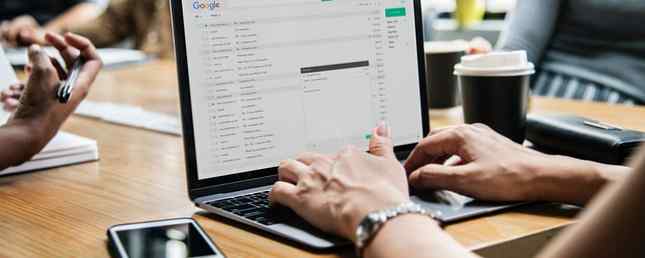
Gmail är den mest populära e-posttjänsten i världen, men det är inte utan sina brister. Även med de nya ändringarna i Gmail har Google inte fastställt flera vanliga störningar och misstag. Några fans i Gmail har försökt fylla det här tomrummet.
De flesta av dem är Chrome-tillägg, men en av dem fungerar med Gmail på Chrome eller Android. Alla dessa verktyg förutsätter att du vet grunderna i hur du använder Gmail, och letar efter något mer.
E-poststudio för Gmail (skrivbordswebbläsare, Android)
Schemalägg e-postmeddelanden, skicka bulk e-postmeddelanden, rensa inkorg och mycket mer
Amit Agarwal av Labnol är en mästare på att använda Google-skript 3 Sure Ways för att öka din produktivitet med Google Scripts 3 säkra sätt att öka produktiviteten med Google Scripts Det är möjligt att göra alla typer av riktigt coola automationer med Google Scripts, och du gör det inte även måste skapa dem från början. Förbättra din produktivitet på ett stort sätt. Läs mer . Under årens lopp har han skapat ett antal skript för Gmail som lägger till mycket nödvändiga funktioner, som att schemalägga ett e-postmeddelande som ska skickas senare eller skicka ett mail i bulk. Nu har han lagt dem alla i en praktisk svit.
E-post Studio för Gmail har sju olika funktioner:
- Skicka bulk e-postmeddelanden som ser personligt ut, med kontaktens namn som visas i kroppen.
- Lägg till ett datum och en tid för att skicka ett mail senare, eller ange ett regelbundet schema för ett mail (som månadshyra).
- Vidarebefordra gamla Gmail-meddelanden till en ny e-postadress för att skapa en säkerhetskopia.
- Ställ in en autosvarare för vissa e-postmeddelanden.
- Klon Gmail-utkast.
- Ställ in en regel för att automatiskt ta bort e-postmeddelanden före ett visst datum eller klick.
- Email unsubscriber för att ta bort dig från oönskade mailinglistor.
Email Studio kommer att fungera i alla skrivbords-webbläsare och även på Gmail för Android, eftersom den använder den nya Gmail sidobalken. E-post Studio-knappen visas när du öppnar något meddelande, varefter du kan använda det för ovanstående funktioner.
Om du har några problem, kolla de enskilda videon för varje funktion på den officiella sidan för e-poststudio för Gmail.
Installera: E-post Studio för Gmail (Gratis)
Murmur för Gmail (Chrome)
Skicka ett privat meddelande till någon du lägger till som BCC
Blind Carbon Copy (BCC) är en av dessa viktiga e-postfunktioner som låter dig lägga till någon i massmail medan du döljer dem från andra mottagare. Det är användbart att markera en person som behöver vara med om vad som händer.
Murmure bygger på BCC-funktionen genom att låta dig lägga till ett privat meddelande tillsammans med e-postmeddelandet, vilket endast kan läsas av BCC-ed-kontakten. Murmure begränsar meddelandet till 200 tecken och skickar det som ett andra e-postmeddelande till den mottagaren samtidigt som texten i den första.
Det är mycket enklare än det manuella sättet du skulle behöva använda just nu. Plus, om du automatiskt BCC dig själv i Gmail Hur man automatiskt CC eller BCC dig själv i Outlook och Gmail Hur automatiskt CC eller BCC dig själv i Outlook och Gmail CCing och BCCing dig själv på e-post kan vara en användbar metod att påminna dig om viktiga e-postmeddelanden. Läs mer, du kan använda detta för att skicka anteckningar till dig själv om konversationer.
Ladda ner: Murmur för Gmail för Chrome (Gratis)
Gmail Audio Alerts (Chrome)
Få ett ljudmeddelande när du får ett nytt meddelande

Google Chrome har inbyggda meddelanden (som du kan blockera Hur blockera per sida och per-appmeddelanden i Chrome Hur blockerar du per webbplats och per-appmeddelanden i Chrome Har du stött på en webbplats eller en webapps som frågade för meddelandetillstånd? Så här blockerar du dem till bra, inklusive de som du oavsiktligt har tillåtit tidigare. Läs mer) med ljud och visuella varningar, så det är inte som om Google inte känner till personer som ljudanmälningar. Men även efter så många år finns det inget alternativ att få en enkel “ding!” när ett nytt meddelande landar i min inkorg. Slutligen fixade någon annan det.
Gmail Audio Alerts är ett tillägg som fungerar i bakgrunden, så att du kan gömma det från Chrome-verktygsfältet. När du får ett nytt e-postmeddelande hörs en varning. Det var allt vi behövde, eller hur? Du kan välja mellan några olika toner: Enkel, ren, framtid, laser, organisk, quirky, AOL, Outlook, Apple.
Gmail Audio Alerts är en Chrome-tillägg, men du kan använda den på Opera och andra Chrome-webbläsare. Så här installerar du Google Chrome Extensions i Opera Browser. Så här installerar du Google Chrome Extensions i Opera Browser Opera gör det möjligt för dig att byta till den. Det finns ett litet problem: förlängningar. Vad händer om du kan installera Chrome-tillägg i Opera? Det är enkelt, så här är en snabbguide. Läs mer också.
Ladda ner: Gmail ljudvarningar för Chrome (gratis)
Inkorgen när den är klar (Chrome)
Dölj inkorgen eller lås den för produktivitetssessioner
Vissa av oss tenderar att onödigt öppna vår inkorg många gånger på dagen för att kontrollera om vi har ett e-postmeddelande. E-postberoende är ett problem Hur man slår e-postberoende genom att spåra inkorg Vanor Hur man slår e-postberoende genom att spåra inkorg Vanor E-post kapar dina dagar, och det är lurat om det. Du kan få kontroll över din tid. Ta reda på hur mycket tid du ägnar dig till e-post just nu och stjäl den tillbaka. Läs mer och Inkorgen När Klar är en bra lösning för den.
Denna förlängning ger dig en knapp för att dölja eller visa din inkorg, vilket innebär att du kan lämna Gmail öppet (för att söka meddelanden och göra andra uppgifter) men inte bli distraherad av nya mail. Inkorgen När du är klar klarar du också din användning för att visa hur ofta du kollade din inkorg och hur mycket tid det var öppet idag. Prova det, det kan vara en nykterbar verklighetskontroll
Slutligen har förlängningen en snygg funktion för att låsa inkorgen en stund. När det är låst, tvingas du att fokusera på arbete istället för att ständigt kontrollera e-post. Och oroa dig inte, om du är så orolig “email nödsituation” att ditt viktiga jag säkert kommer att möta, har du fortfarande Gmail på din telefon.
Ladda ner: Inkorgen När du är klar för Chrome (Gratis)
Snygga meddelanden för Gmail (Chrome)
Fixa irriterande långa rader av text i e-postmeddelanden

Som standard använder Gmail en responsiv design. Det betyder att när du öppnar ett e-postmeddelande kommer texten att flöda så bred som fönstret tillåter det. Det är dock inte en idealisk läsupplevelse.
Snygga meddelanden för Gmail formaterar den här långströmmande texten i ett mer kortfattat fönster som är bättre för läsning. Varje rad har bara 10-12 ord, vilket är bättre för ögat att hoppa till nästa rad och läsa snabbare. Demobilden ovan är en bra indikation på hur mycket det förbättrar läsupplevelsen.
Det här är inte det enda trick du kan använda för att få Gmail att se bättre ut. Du kan ändra teman, öka skriftstorleken eller ändra teckensnittet helt. Lär dig de här trickarna i vår guide för att ändra Gmail: s utseende. Så här ändrar du Gmail-teman, bakgrund, teckensnitt och annat. Ändra Gmail-teman, bakgrund, teckensnitt och mer. Läs om hur du ändrar Gmail-teman, bakgrunder, teckensnitt och andra delar av inbox utseende. Läs mer .
Ladda ner: Snygga meddelanden för Gmail för Chrome (Gratis)
Har du sett våra favorit Gmail-Chrome-tillägg?
Det är förvånande att Google fokuserar så mycket på design men lägger inte till dessa små funktioner som kan göra livet enklare för sina användare. Det finns flera andra irriterande i Gmail, och det är upp till tredje part utvecklare och fans att fixa dem.
Den goda nyheten är att om du använder Google Chrome kan du kanske få en mycket bättre Gmail-upplevelse. Med de korrekta Chrome-tilläggen för Gmail 11 Chrome Extensions som kommer att öka din Gmail-upplevelse 11 Chrome Extensions som kommer att öka din Gmail-upplevelse Google gör Chrome-webbläsaren och Google gör Gmail. Naturligtvis har du några bra Chrome-tillägg för att göra din Gmail-upplevelse bättre. Läs mer, du kan göra det till en uppgiftshanterare, skapa professionella signaturer, byta namn på e-postmeddelanden till hur du vill se dem och verkligen starta din inkorg.
Utforska mer om: Browser Extensions, Cool Web Apps, Email Tips, Gmail, .


